Ну.. Пока у меня грузится фильм, делаю урок рисования космоса.. Может пригодится.
Как нарисовать космос карандашом поэтапно
Шаг первый.
Рисуем круглую форму для планеты и очертания ландшафта.
Шаг второй.
Поправим контуры планеты, и её спутника. На переднем плане рисуем двух человечков, это космонавты, отправленные на луну.

Шаг третий.
Добавим штрихов.

Шаг четвертый.
Нарисуем звездное небо. Или если точнее это открытый космос. Посреди лунного пейзажа нарисуем несколько кратеров.

Шаг пятый.
И еще осталось добавить немного теней. В итоге получилась такая картинка космоса:

Как нарисовать Землю карандашом поэтапно
Шаг первый. Нарисовать круг от руки очень сложно. Сначала нам нужно два квадрата, разделенных пополам, чтобы уже в них вписать коло. Конечно, можно взять циркуль и провести коло. Но не царское это дело. Шаг второй. Как и говорилось выше, делаем очертание нашей планеты, проводим четыре дуги по углам квадрата.
Шаг второй. Как и говорилось выше, делаем очертание нашей планеты, проводим четыре дуги по углам квадрата. Шаг третий. Теперь легче будет нарисовать ровный круг. Объединяем дуги так, чтобы все получалось максимально четким.
Шаг третий. Теперь легче будет нарисовать ровный круг. Объединяем дуги так, чтобы все получалось максимально четким. Шаг четвертый. Теперь зарисовываем на нашем шаре все материки, океаны, острова и полуострова. Все, что влезет и будет заметным.
Шаг четвертый. Теперь зарисовываем на нашем шаре все материки, океаны, острова и полуострова. Все, что влезет и будет заметным. Шаг пятый. Убираем вспомогательные линии. Натыкаем вокруг планеты точек — изображение далеких звезд, поводите карандашом, изобразите космос так, чтобы планета не выглядела одинокой.
Шаг пятый. Убираем вспомогательные линии. Натыкаем вокруг планеты точек — изображение далеких звезд, поводите карандашом, изобразите космос так, чтобы планета не выглядела одинокой.
Как нарисовать планеты солнечной системы карандашом
Шаг первый
Рисуем орбиты планет. Их форма - эллипс, близкий к окружности. Но, если смотреть из одной точке, то зрительно мы видим не окружности, а дуги, части эллипсов. Такие, как на рисунке. На линиях наметим положения планет.

Шаг второй
Рисуем окружности - планеты. Начинаем с маленького Меркурия, потом Венера и Земля покрупнее, снова небольшая окружность - это Марс и далее, как на рисунке. В левом нижнем углу покажем край Солнца.

Шаг третий
Сотрем вспомогательные линии - оси окружностей. Орбиты сделаем более яркими.

Шаг четвертый
Добавим других небесных тел: кометы, астероиды. Нарисуем «кольца» к крупным планетам.

Шаг пятый
Выполним штриховку. С помощью нее мы должны превратить наши окружности в сферу. Помним, что в центре у нас Солнце, и с его стороны падает свет. А вот противоположная сторона у планеты будет затемненная. Результат должен быть примерно таков:

Как нарисовать космонавта карандашом поэтапно
Впереди четыре шага.
Шаг первый.
В верхней части листа расположим круглую большую голову. Большая она - потому что в шлеме. Вниз проведем две изогнутые линии - это контур тела. Мы будем рисовать космонавта в невесомости. И это сразу задает его положение. Проведем контуры рук и ног. На скафандре - пояс. Наметим рюкзак за плечами.

Шаг второй.
Начинаем прорисовывать детали: шлем, пальцы рук, всякие прибамбахи на «костюмчике». Причем все элементы достаточно крупные.

Шаг третий.
На шлеме обрисуем проем для глаз, сделаем его объемным. Начнем рисовать обувь. Покажем карман-сумку на поясе. Внимательно посмотрите на картинку и дорисуйте недостающее на своем листе. Заклепки, сгибы на пальцах рук и прочее.

Шаг четвертый.
На ремнях покажем горизонтальную штриховку. Прорисуем обувь: рисунок на подошве, застежку. На бедре у космонавта — маленькое электронное устройство. Теперь обведем основные элементы нашего рисунка. Почти готово. Можно с помощью штриховки «оживить» нашего героя, либо придать цвет с помощью красок!

Как нарисовать космическую ракету карандашом поэтапно
Шаг первый. Наша ракета не просто какой-то там аппарат с двигателем, а целый космический корабль. Рисуем две овальные фигуры - это корпус корабля. Внизу у нас будет заметно одно крыло ракеты, а позади - хвост. Шаг второй. Соединяем овалы. Строение ракеты, её конструктивные части имеют сложную форму, описывать которую не имеет смысла. Поэтому старайтесь повторить так, как видите на картинке, или можете придумать свою ракету.
Шаг второй. Соединяем овалы. Строение ракеты, её конструктивные части имеют сложную форму, описывать которую не имеет смысла. Поэтому старайтесь повторить так, как видите на картинке, или можете придумать свою ракету. Шаг третий. У корабля должно быть много разных деталей на корпусе, пластины, пушки, иллюминаторы.
Шаг третий. У корабля должно быть много разных деталей на корпусе, пластины, пушки, иллюминаторы. Шаг четвертый.
Шаг четвертый. Шаг пятый.
Шаг пятый.
Как нарисовать луноход карандашом поэтапно
Шаг первый. Разделим устройство на конструктивные части, изображая их на бумаге в виде прямоугольников. Шаг второй. Набросаем эскиз космонавта, сидящего в машине.
Шаг второй. Набросаем эскиз космонавта, сидящего в машине. Шаг третий. Добавьте небольшую антенну впереди аппарата, более детально обрисуйте человека за рулем.
Шаг третий. Добавьте небольшую антенну впереди аппарата, более детально обрисуйте человека за рулем. Шаг четвертый. Удалим вспомогательные линии и обведем контуры четче.
Шаг четвертый. Удалим вспомогательные линии и обведем контуры четче. Шаг пятый. Чтобы показать эффект движения сделаем под ним тени, и еще добавим штриховки на колеса, космонавта и другие части. Вот:
Шаг пятый. Чтобы показать эффект движения сделаем под ним тени, и еще добавим штриховки на колеса, космонавта и другие части. Вот:
Как нарисовать космический корабль карандашом поэтапно
Шаг первый. Зарисовываем шаблон с геометрических фигур для корабля, отобразим корпус и места для двигателей.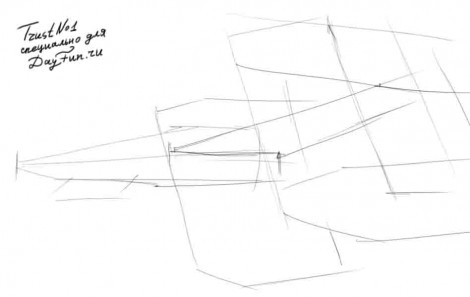 Шаг второй. Нарисуем реактивные турбины, немного подправим линии корпуса и добавим небольшую пушку под ним.
Шаг второй. Нарисуем реактивные турбины, немного подправим линии корпуса и добавим небольшую пушку под ним. Шаг третий. Нужно выделить карандашом границы более толстой линией, добавить множество деталей на крыло, обвести их, а так же добавить номер 09 для вида.
Шаг третий. Нужно выделить карандашом границы более толстой линией, добавить множество деталей на крыло, обвести их, а так же добавить номер 09 для вида. Шаг четвертый. Легкими движениями заштрихуем всю площадь корабля горизонтально, а окна, выходы турбин и пушку затушуем полностью.
Шаг четвертый. Легкими движениями заштрихуем всю площадь корабля горизонтально, а окна, выходы турбин и пушку затушуем полностью.
Как нарисовать луну карандашом поэтапно
Шаг первый. Обозначим место расположения луны на бумаге с помощью квадрата. Шаг второй. Нарисуем круг, желательно ровный. Хоть поверхность луны и не ровная, но издалека будет казаться иначе.
Шаг второй. Нарисуем круг, желательно ровный. Хоть поверхность луны и не ровная, но издалека будет казаться иначе. Шаг третий. Добавим на поверхности кратеры, горы и впадины.
Шаг третий. Добавим на поверхности кратеры, горы и впадины. Шаг четвертый. Добавим штриховки.
Шаг четвертый. Добавим штриховки.
Космос привлекает не только ученых. Это вечная тема для рисования. Конечно, увидеть все своими глазами мы не можем. Но фото и видео, снятые космонавтами, поражают воображение. И в нашей инструкции мы постараемся изобразить космос. Этот урок несложный, но поможет разобраться ребенку, где находится каждая планета.
Вам понадобятся: лист бумаги; карандаш; ластик; циркуль;
Шаг 1
Основной круг
Вначале нарисуйте большой круг на правой стороне листа. Если у вас нет циркуля, можно обвести круглый предмет.
Орбиты
От центра отходят орбиты планет, которые находятся на одинаковом расстоянии.
Центральная часть
Круги постепенно увеличиваются. Конечно, полностью они не поместятся, поэтому рисуйте полукруги. Орбиты планет никогда не пересекаются, иначе столкнутся друг с другом.
Орбиты планет никогда не пересекаются, иначе столкнутся друг с другом.

Заканчиваем рисование орбит
Весь лист должен быть покрыт полукругами. Нам известно всего девять планет. Но что, если на дальних орбитах тоже есть космические тела, которые перемещаются по самых далеких орбитах.

Солнце
Центральный круг сделайте немного меньше и обведите жирной линией, чтобы Солнце выделялось на фоне остальных орбит.

Меркурий, Венера и Земля
Теперь приступаем к рисованию планет. Располагать их нужно в определенном порядке. В каждой планеты своя орбита. Возле самого Солнца вращается Меркурий. За ним, на второй орбите, находится Венера. Третьей идет Земля.

Марс, Сатурн и Нептун
Соседом Земли является Марс. Он немного меньше нашей планеты. Пятую орбиту пока оставьте пустой. Следующие круги - Сатурн, Нептун. Эти небесные тела еще называют планетами-гигантами, так как они в десятки раз больше Земли.

Уран, Юпитер и Плутон
Между Сатурном и Нептуном находится еще одна большая планета - Уран. Ее нарисуйте сбоку, чтобы изображения не соприкасались.
 Самой большой планетой Солнечной системы считается Юпитер. Вот почему мы изобразим его в стороне, подальше от других планет. И на девятой орбите добавьте самое маленькое небесное тело - Плутон.
Самой большой планетой Солнечной системы считается Юпитер. Вот почему мы изобразим его в стороне, подальше от других планет. И на девятой орбите добавьте самое маленькое небесное тело - Плутон.

Кольца на Сатурне
Сатурн известен своими кольцами, которые появились вокруг него. Изобразите несколько овалов по центру планеты. Нарисуйте лучи разной величины, которые отходят от Солнца.

Поверхности планет
Поверхность каждой планеты не однообразна. Даже наше Солнце имеет разные оттенки и черные пятна. На каждой планете изобразите поверхность с помощью кругов и полукругов.

На поверхности Юпитера нарисуйте туман. На этой планете часто происходят песчаные бури и она затянута тучами.

Последние детали - концентрические круги на Солнце. На некоторых планетах изобразите тень, отделив ее с помощью полукруга. Также можно возле Земли дорисовать ее спутник - Луну.

Раскрашиваем
Пространство в космосе темно-синего цвета. Солнце желтых оттенков, Меркурий серый, Венера и Юпитер - коричневые. Земля зелено-голубая. Марс красный, Нептун зеленый, Сатурн песчаного цвета, а его кольца белые или светло-голубые, так как они ледяные. Уран сине-голубой, а Нептун серо-черный. Вы также можете добавить другие детали: звезды, кометы и астероиды.

В этом уроке Вы узнаете, как нарисовать космос и планету.
Шаг 1.
Сначала мы нарисуем звездное небо. Создайте новый документ и залейте его черным цветом. Я установил размер нового документа 1600×1200, чтоб его в дальнейшем можно было использовать в качестве обоев на рабочий стол. Дублируйте этот слой (Ctrl + J ) . Далее применяем к новому слою фильтр шум Filter - Noise - Add Noise (Фильтр - Шум - Добавить шум). Количество шума устанавливаем на 10 %, распределение по Гауссу и ставим галочку на Монохромный.

Шаг 2.
Далее идем в пункт меню Image > Adjustments > Brightness & Contrast (Изображение> Коррекция> Яркость/ Контрастность) и устанавливаем Яркость 30 и Контрастность 75 . Теперь шум больше напоминает звезды.

Шаг 3.
Теперь добавим звезды покрупнее. Дублируем предыдущий слой со звездами (Ctrl + J ) и меняем для него яркость и контрастность Image > Adjustments > Brightness & Contrast (Изображение> Коррекция> Яркость/ Контрастность) устанавливаем Яркость 100 а Контрастность 50

Шаг 4
Нажмите (Ctrl+T) и сделайте слой с большими звездами приблизительно в два раза больше. Зажмите Shift чтоб трансформировать слой пропорционально. Нажмите (Ctrl+L) , чтобы вызвать окно Levels (Уровни). Установите параметры как на рисунке, чтобы увеличить контрастность. (В моем случае пришлось установить параметры противоположные параметрам автора 0 , 1.00 , 20)

Шаг 5
Установите режим наложения для слоя на Screen (Осветление). Чтобы избежать эффекта эха (эффекта наложения), нажмите Ctrl+T и поверните слой на 90 градусов (при зажатой клавише Shift во время поворота слоя, слой будет поворачиваться с шагом 15 градусов).Используйте этот прием при повороте.

Шаг 6
Возьмите мягкую круглую резинку с диаметром приблизительно 20-30 px и начните стирать наши звезды на обоих слоях. Попытайтесь создать различные формы во всех направлениях, чтобы наши звезды выглядели естественнее. Также помните, что должно быть больше черного пространства, чем пространства со звездами и больше маленьких звезд, чем больших.

Шаг 7
Попробуйте создать некоторые звездные области с помощью инструмента Clone Stamp (Штамп) используя при этом кисть с мягкими краями. Вы должны сами решить, где разместить облака со звездами, а где оставить пустое пространство. Используйте свое воображение и у вас все получится.

Шаг 8
Добавим свечение звездам. Дублируйте слой с большими звездами. Примените фильтр Filter > Blur > Gaussian Blur (Фильтр - Размытие - Размытие по Гауссу) с радиусом приблизительно 10 px и измените режим наложения цвета на Linear Dodge (Линейный осветлитель). Нажмите Ctrl+U и колоризируйте свечение звезд (я установил Hue (цветовой тон) на 230). Повторите этот шаг несколько раз, чтобы сделать звездный свет более выразительным.

Шаг 9
А теперь создадим остальные детали нашего космического пейзажа: огромные звезды, звездную пыль и разноцветную туманность. Создайте новый слой и установите режим наложения для слоя Linear Dodge (Линейный осветлитель) и залейте это черным цветом. Далее Filter - Render - Lens Flare (Фильтр - Рендеринг - Блик) . Я использовал тип объектива 35-миллиметров. Создайте таким образом еще пару больших звезд изменив расположение центра блика и яркость блика. Используйте разные цвета для каждой из звезд, это придаст некоторое разнообразие общей картине (самый легкий способ сделать это - нажать Ctrl+U и изменить Hue (Цветовой тон)).

Шаг 10
Создайте новый слой для создания звездной пыли. Установите opacity (непрозрачность слоя) на 25 % и измените режим наложения для слоя на Screen (Осветление). Выберите любую кисть с мягкими краями и настройте ее как на рисунке. Я для кисти использовал текстуру Confetti , это - одна из стандартных текстур Photoshop . Теперь когда мы настроили кисть нарисуем нашу звездную пыль голубым цветом (#ced0f1) .

Шаг 11
А теперь создадим разноцветную туманность. Создайте новый слой, возьмите мягкую круглую кисть и нарисуйте облако как у меня. Это весьма легко: сначала нарисуйте синюю основу, потом красную область, и под конец желтую и белую. Примените к слою туманности фильтр Filter - Blur - Gaussian blur (Фильтр - Размытие - Размытие по Гауссу) с радиусом 50 px.

Шаг 12
Теперь придадим нашей туманности форму облаков. Для этого создайте новый черный слой и примените к слою фильтр Filter - Render - Clouds (Фильтр - Рендеринг - Облака). Измените режим наложения для слоя на Overlay (Перекрытие). После этого дублируйте слой с облаками (Ctrl + J ) .

Шаг 13
Выберите слой с туманностью и измените ее opacity (непрозрачность слоя) на 55 %, а режим наложения для слоя на Screen (Осветление). Найдите наилучшее место для своей туманности и переместите ее туда.

Шаг 14
Ну вот мы и закончили рисовать звездное небо. Теперь давайте создадим планету. Найдите текстуру камня для своей будущей планеты. Я использовал эту от SXC . http://www.sxc.hu/photo/1011795
Вы же можете также воспользоваться своей текстурой.

Шаг 15
Откройте изображение с текстурой. Изменим размер холста чтоб предать текстуре квадратную форму. Image - Сanvas size (Изображение - Размер холста) . Установите одинаковые значения для высоты и ширины. Используйте инструмент Clone Stamp (Штамп), чтобы заполнить пустые места текстурой. Также удалите слишком темные пятна тем же самым инструментом. Далее Edit - Define Pattern (Редактирование - Определить узор).Сохраняем узор под любым понравившемся именем. После этого можно закрыть изображение с текстурой.

Шаг 16
Создаем новый документ (Ctrl
+
N
)
размером 1600х1600 пикселей. Залейте его черным цветом. Используя инструмент Elliptical Marquee Tool (Выделение ”Овальная область”)
создайте выделение в виде круга. Чтоб круг получился ровный и вписался в квадрат нажмите Shift
+
Ctrl
и не отпуская эти клавиши приблизительно из центра квадратаначинайте рисовать выделение. После того как нарисуете выделение залейте его узором, который мы создавали в предыдущем шаге. Image
-
Fill
- Contents: Pattern
(Редактирование - Выполнить заливку - Использовать: “Узор”). И выберете узор, который мы создавали для заливки.

Шаг 17
Не снимая выделения применяем фильтр Filter - Distort - Spherize (Фильтр - Искажение - Сферизация ) Amount 100% (Степень 100%).Жмем Ctrl + F для того чтоб повторить последний примененный фильтр.

Шаг 18
Дублируем слой с планетой (Ctrl +J) и заливаем круг светло-голубым цветом (#455571). Это будет атмосфера планеты. Вы можете использовать для этого любой другой цвет.

Шаг 19
Дублируйте этот слой и залейте его черным цветом. Это будет тень планеты. Теперь выберите слой с атмосферой, двойной клик на нем, чтобы вызвать окно Layer Style (Стиль слоя). Примените следующие стили слоя к слою с атмосферой:
Шаг 20
Переместите слой с тенью выше слоя с атмосферой (Ctrl
+] -
слой вверх)
(Ctrl
+[ -
слой вниз)
. Примените к слою с тенью фильтр Gaussian blur
(Filter - Blur - Gaussian Blur)
Размытие по Гауссу (Фильтр - Размытие - Размытие по Гауссу) с радиусом 75 px.

Шаг 21
Нажмите Ctrl+T и преобразуйте тень: увеличьте ее размер и переместите немного в верхний левый угол. Я выбрал это положение тени, потому что я собираюсь поместить планету в верхний левый угол картины, и свет идет от самой большой звезды, которая находится в центре.

Шаг 22
Выберите слой с атмосферой и установите режим наложения слоя Screen (Осветление), таким образом мы будем видеть поверхность планеты. Мне не нравятся яркость и контрастность планеты, поэтому я уменьшил opacity (непрозрачность слоя) до 33 %. После этого я дублировал слой с поверхностью планеты и установил режим наложения слоя Soft Light (Мягкий Свет). Также я изменил opacity слоя тени на 90 %.

Шаг 23
Теперь необходимо скопировать нашу планету на звездное небо. Для этого
отключите background
(задний план), нажимав на пиктограмку глаза
отвечающую за видимость слоев. Shift+Ctrl+E
, чтоб слить видимые слои. Теперь скопируйте планету на файл со звездным небом и поместите ее в угол документа. Под конец я добавил свечение планете.

Заключение
Вот собственно и все!!!
Удачи Вам и терпения в создании своих космических пейзажей.
Давайте нарисуем планету Земля. Для нас она – бесконечный и не до конца изведанный край, с его природными просторами, синевой океанов и морей, переплетением рек, нагромождением суровых гор и хребтов. А далеко из космоса на нас смотрит просто земной шар, одна из бесчисленного количества таких же планет, вращающихся каждая вокруг своей звезды. Как нарисовать планету Земля будет рассказано в этом пошаговом уроке. Вспомним, как красива и многообразна наша планета – и приступим к рисованию.
- Крестиком начертим вертикальную и горизонтальную оси. Окаймим их квадратом. В него мы будем вписывать земной шар.

- А теперь в нашу систему координат впишем саму Землю – не опускайте руки, это самый сложный этап из всех, дальше будет гораздо легче! Лучше вспомните уроки геометрии, и выкрутасы с циркулем.
Совет: рисуя в четырех секторах, делайте более округлые бока у Земли – это приблизит ее форму к реальной. Сравнивайте соседние сектора между собой на предмет симметрии.

- Уберем вспомогательные линии и изобразим материки — особо не вдаваясь в подробности и не усложняя себе задачу.
Для этого разделим земной шар на сектора с примерной площадью 1/3 и 2/3 и прорисуем очертания материков, посматривая на фотографию.

- Заштрихуем материки и уберем вспомогательную касательную черту. Рисунок становится похож на оригинал!

- И как великие творцы — поместим нашу земной шар в космос, ведь он не болтается сам по себе в пустом пространстве (во всяком случае хотелось бы в это верить). Нарисуем вокруг Земли звездочки и луну. Материки на земном шаре растушуем мягким карандашом (для этого можно свернуть кусочек бумажном салфетки и растереть ею карандашный грифель на рисунке).
Рисунок планеты Земля готов!
В этом уроке я расскажу, как нарисовать нашу солнечную систему, планеты солнечной системы поэтапно карандашом.
Посмотрите, какая большая наша звезда — Солнце по сравнению с планетами, в частности с нашей. Каждая планета солнечной системы крутится вокруг солнца, период вращения у каждого свой. Мы находимся на таком расстоянии от солнца, что не замерзаем и не сгораем, это идеальное расстояние для развития жизни. Если мы были чуть ближе или чуть дальше, нас бы сейчас не было, мы бы не радовались каждой минутой прожитой жизни и не сидели возле компьютеров и не учились рисовать.
Итак, с левой стороны бумаги рисуем небольшое солнце, немножко выше планету, которая очень близко находится около нее — Меркурий. Обычно показывают орбиту, по которой движется планета, мы тоже это сделаем. Вторая планета — это Венера.

Теперь пришла наша очередь, планета Земля является третьей, она больше немного всех предыдущих. Марс меньше Земли и находится дальше.

Очень большое расстояние занимает Пояс астероидов, где находится множество, очень много астероидов(небесное тело солнечной системы, которое не имеет атмосферы) неправильной формы. Пояс Астероидов находится между орбитами Марса и Юпитера. Юпитер — самая большая планета в нашей солнечной системе.

Шестой планетой, находящейся от солнца, является Сатурн, он чуть меньше Юпитера.

Потом идут планеты Уран и Нептун.

На данный момент считается, что в солнечной системе 8 планет. Раньше была и девятая под названием Плутон, однако сравнительно недавно нашли похожие объекты, такие как Эрида, Макемаки и Хаумеа, которые все объединили в одно название — плутоиды. Это произошло в 2008 году. Эти планеты являются карликовыми.
